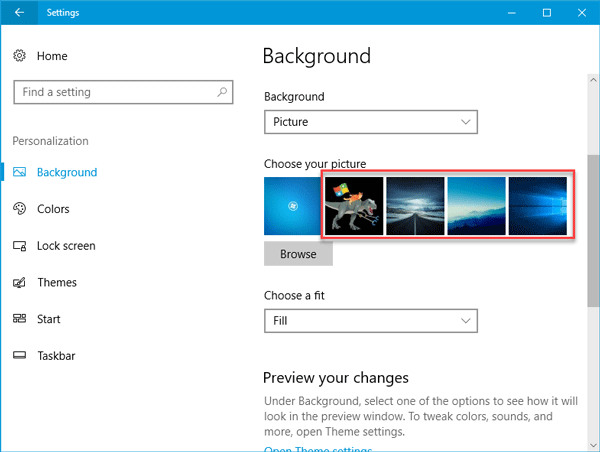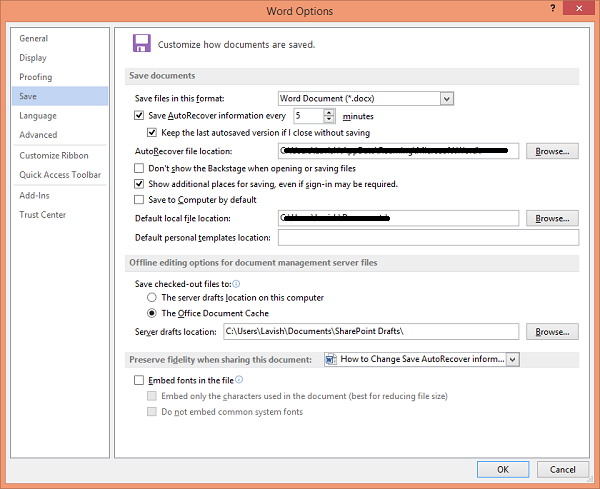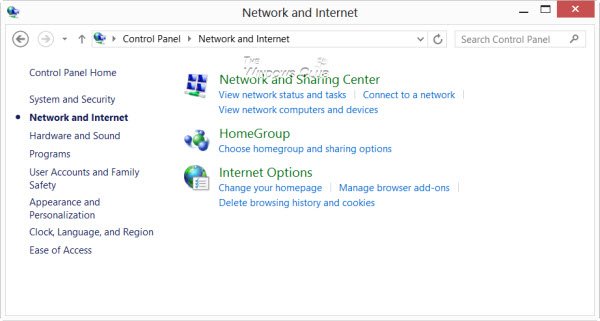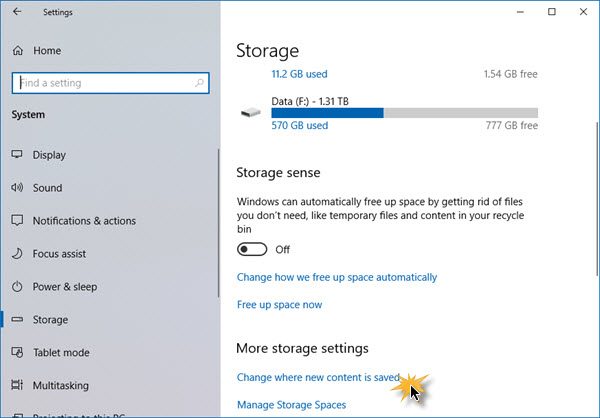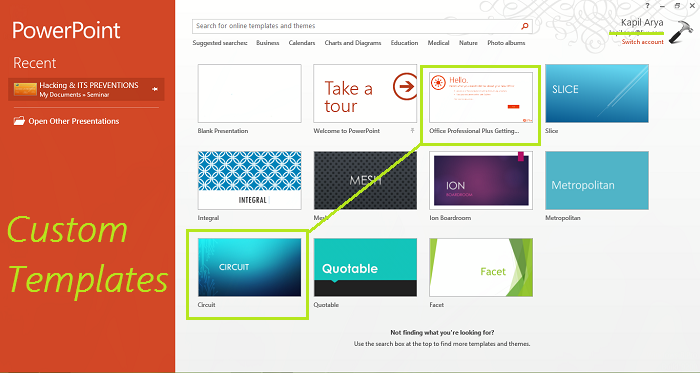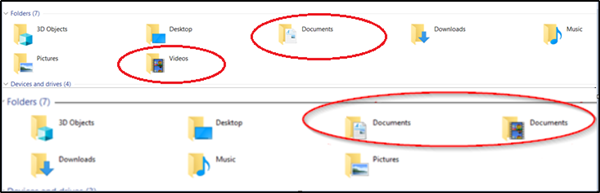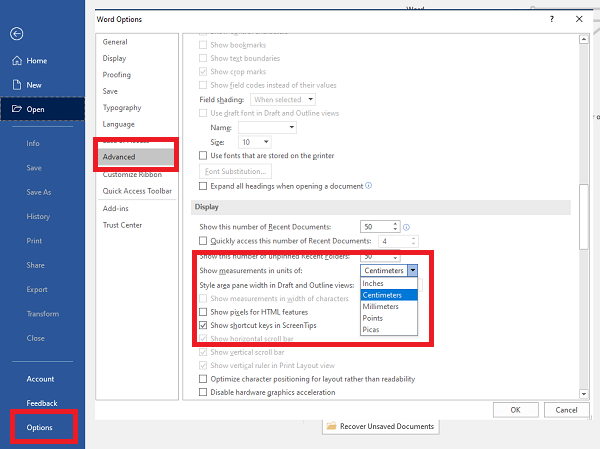Приложение Фильмы и ТВ в Windows 10 – это универсальное приложение. То есть, по сути, независимо от того, какое устройство вы используете, вы можете загрузить и использовать приложение как в Windows 10, так и в Windows 10 Mobile. Просто запустив Windows 10 Store, вы откроете для себя раздел «Кино и ТВ», где для просмотра будет представлен широкий спектр фильмов и телепередач. Опыт просмотра улучшается в разы, если картинка в хорошем качестве HD. Простая настройка в приложении «Фильмы и ТВ» позволяет загружать видео в формате HD .
Приложение Make Movies & TV всегда загружает HD видео
Многие из нас согласятся, что смотреть видео намного проще, чем читать текст. Этот опыт может быть радостным, если у вас есть опция просмотра HD под рукой. Итак, вот как выбрать режим HD Video в приложении «Фильмы и ТВ» в Windows 10 и заставить его автоматически загружать HD-видео.
Для начала найдите приложение «Фильмы и ТВ» и, когда найдете, откройте приложение.
Далее, выберите значок «Настройки», расположенный внизу левого фланга, чтобы открыть раздел.
Там, на панели настроек, для проверки будут видны три кружка в разделе Качество загрузки – HD, SD и Ask Каждый раз.
По умолчанию эта опция установлена на «Спрашивать каждый раз», поэтому перед покупкой фильма вам нужно будет выбрать SD или HD из выпадающего меню, каждый раз.
Так как мы заинтересованы в загрузке контента в HD, проверьте ячейку на HD.
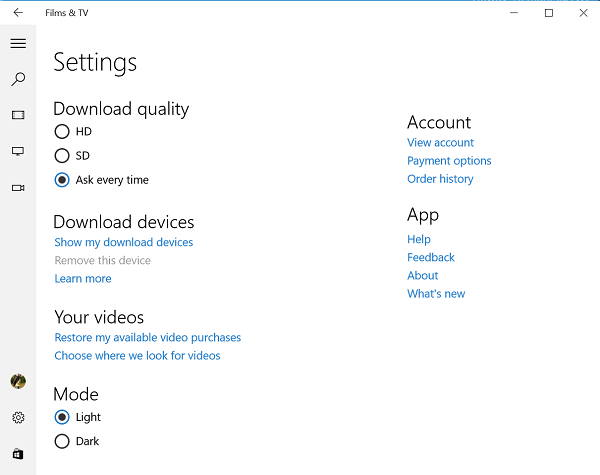
Теперь, когда вы решите посмотреть купленный вами фильм, он будет показан в режиме HD.
Другие темы, связанные с приложением «Кино и ТВ» в Windows 10:
- Купить или взять напрокат фильм или ТВ-контент с помощью приложения Windows 10 Movies & TV
- Загрузите внешние субтитры в приложение «Фильмы и ТВ» в Windows 10.